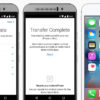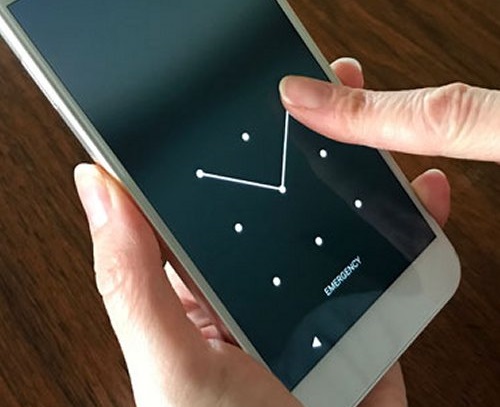Qualsiasi utilizzatore di Android, almeno una volta nella vita, si è ritrovato di fronte all’avviso “Il Programma è Stato Arrestato”, con conseguente chiusura dell’app in esecuzione. Se ciò accade solo una volta, non c’è di che preoccuparsi, ma se il problema persiste, rendendo impossibile l’utilizzo delle applicazioni, bisogna necessariamente trovare una soluzione. Iniziamo col dire che il suddetto avviso appare, in genere, quando:
- Un’applicazione non è riuscita a completare un aggiornamento
- I dati della stessa app crashano
- Vengono rilevati dei malware nel sistema
- Risulta installata sullo smartphone una ROM poco ottimizzata.
Vediamo quindi in che modo risolve nel caso in cui il problema non dovesse scomparire automaticamente.
Aggiornare il sistema operativo
La prima cosa da fare quando l’avviso si presenta, o in generale quando un update compare, è aggiornare il sistema operativo. Tale procedura permetterà allo smartphone di installare tutti gli elementi più ottimizzati, necessari per la lettura di servizi e app. Per farlo basterà sostanzialmente aprire l’app “Impostazioni” e cercare la voce “Aggiornamento software”, in genere sotto “Informazioni dispositivo”. Ovviamente potrebbe non esistere alcun aggiornamento, ma nel caso in cui ci fosse, il consiglio è proprio quello di installarlo.

Rimuovere la cache dell’app
La “cache” rappresenta un insieme di file temporanei che l’app utilizzata automaticamente per l’avvio e la gestione dei propri dati. Può però capitare che questa conservi degli elementi non del tutto ottimizzati. Per questo motivo potrebbe essere un’ottima idea rimuoverli e quindi ripristinare il nostro “contenitore”.
- Aprire l’app “Impostazioni”
- Continuare con “Applicazioni” o “App”
- Cliccare sul nome dell’applicazione interessata
- Scegliere “Cancella cache” (in alcuni casi potrebbe essere necessario passare per la voce “Archiviazione”)
Aggiornare i servizi Google
Altri elementi che vanno sicuramente aggiornati costantemente sono i “Google Play services”, senza i quali risulta praticamente impossibile utilizzare la maggior parte delle applicazione scaricate dallo store. I servizi Google si aggiornano automaticamente, ma solo nel caso in cui, nelle impostazioni del sistema operativo e dell’account Google, risulti attiva la voce “Aggiornamenti automatici” o “Aggiorna automaticamente”. Accertatevi quindi delle suddette condizioni e provate a riavviare il dispositivo.
Cancellare la cache di Android
Poco fa abbiamo visto come rimuovere la cache della singola applicazione. Ma se volessimo invece cancellare quella dell’intero sistema, in modo da “scacciare” tutti gli elementi dannosi per lo smartphone? Vediamo subito come farlo.
- Spegnere il dispositivo
- Riavviarlo tenendo premuto il tasto di accensione e volume su
- Attendere il riavvio in “Modalità recupero” e utilizzare i tasti fisici del volume per evidenziare la voce “Wipe Cache Partition”
- Selezionarla cliccando il tasto di accensione
A questo punto il processo terminerà automaticamente e lo smartphone verrà riavviato.
Casi estremi
Nel caso in cui nulla di tutto ciò dovesse funzionare, non resterà che provare ad eliminare l’applicazione e scaricarla nuovamente dal Play Store. Come ultima alternativa, vi consigliamo di procedere con la formattazione del sistema operativo, tenendo in considerazione la perdita di qualsiasi dato non salvato tramite backup o archiviazione esterna.
Dubbi o problemi? Vi aiutiamo noi
Puoi scoprire contenuti esclusivi ed ottenere supporto seguendo i canali Youtube, TikTok o Instagram del nostro fondatore Gaetano Abatemarco. Se hai Telegram vuoi rimanere sempre aggiornato, iscriviti al nostro canale Telegram.